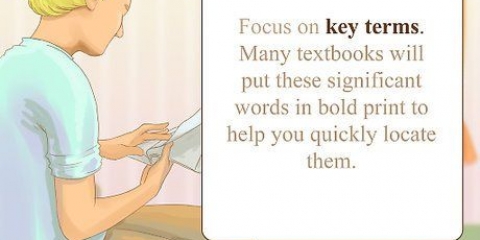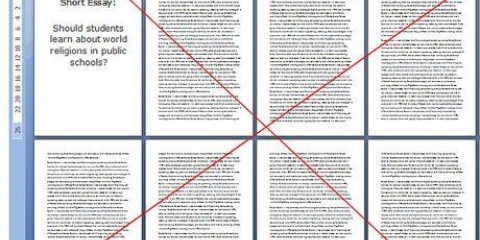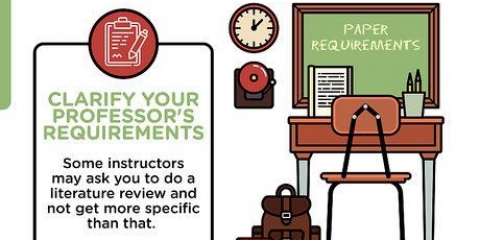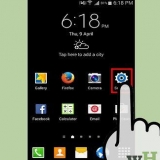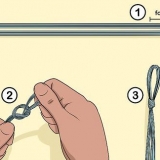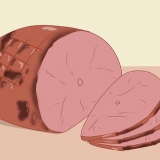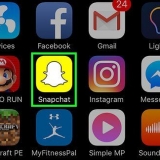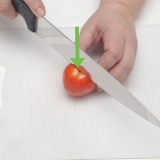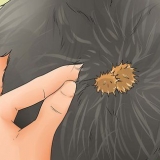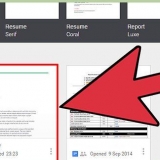Em volta do ⎄ Para atribuir a tecla Compose, abra Configurações no Linux e selecione Layout do teclado. Clique em Opções e aponte para uma tecla no teclado como a ⎄ Tecla de composição. Para fazer um traço, pressione ⎄ Compor e depois - e -. Para fazer um travessão, pressione ⎄ Compor e depois - e - 

Faça um traço em um texto
Contente
Listras são uma parte frequentemente ignorada da escrita. Eles são versáteis e vêm em tamanhos diferentes. Os dois traços mais comuns são o travessão (-) e o travessão (-). Eles são assim chamados porque o travessão tem o mesmo comprimento que um `n` minúsculo e um travessão tem o mesmo comprimento que um `M` maiúsculo. Você pode usar esses traços em seu texto para indicar pausas, diálogos e muito mais. Leia depois do salto para aprender como digitá-los em qualquer situação.
Degraus
Método 1 de 5: Microsoft Word

1. Abra seu documento do Word. Coloque o cursor onde você quer o traço. Quando estiver pronto para inserir seu traço, use uma das seguintes combinações de teclas.
- Traços são geralmente usados para separar números em uma sequência, enquanto um travessão pode significar uma fração em uma frase. Estilisticamente, o travessão é semelhante aos parênteses, mas mais marcante. Ver este guia para mais detalhes sobre seu uso adequado.

2. Faça um traço. O amor é Ctrl e pressione - no teclado numérico. Um travessão aparece.

3. Faça um travessão. O amor é Ctrl+alt e pressione - no teclado numérico. Um travessão aparece.
Método 2 de 5: Códigos Alt do Windows

1. Use este método em campos de texto no Windows. Suporta quase todas as versões do Windows na América do Norte e Europa Ocidental Códigos Alt. Estas são combinações de teclas que podem ser usadas em qualquer campo de texto para acessar caracteres especiais, como en e travessão.
- Se você estiver usando um laptop, você deve primeiro pressionar o botão Num Lock pressione a tecla para ativar o teclado numérico. Quando você pressiona as teclas numéricas na parte superior do teclado, nenhum símbolo aparece.

2. Escreva um e traço. Mantenha o alt -tecla e pressione sucessivamente 0, 1, 5 e 0 no teclado numérico e, em seguida, solte o botão alt-solte a chave. O travessão aparece no campo de texto onde o cursor está localizado.

3. Escreva um travessão. Mantenha o alt-tecla e pressione sucessivamente 0, 1, 5 e 1 no teclado numérico e, em seguida, solte o botão alt-solte a chave. O travessão aparece no campo de texto onde o cursor está localizado.
Método 3 de 5: Mac OS X

1. Use este método em qualquer campo de texto no Mac OS X. Quase todas as versões do OS X suportam esses códigos. Você pode usá-los em qualquer editor de texto ou em qualquer outro campo onde você possa inserir texto.

2. Faça um traço. Mantenha o ⌥ Tecla de opção e pressione - no teclado numérico. Um travessão aparece.

3. Faça um travessão. Mantenha o ⌥Opção+⇧Mudança-teclas e pressione - na parte numérica do teclado. Um travessão aparece.
Método 4 de 5: Linux

1. Use códigos para fazer traços. Como o Windows, o Linux tem suporte para códigos de quatro dígitos que chamam símbolos especiais. Para abrir a entrada do código, coloque o cursor onde deseja o traço e pressione Ctrl+⇧Mudança+VOCÊS. Um `u` sublinhado aparece. Digite o código desejado e o símbolo aparecerá.
- Para fazer um travessão, pressione 2, 0, 1 e 3 e depois ↵ Entrar.
- Para fazer um travessão, pressione 2, {pressione tecla|0}}, 1 e {keypress|4}} e depois ↵ Entrar.

2. Use a tecla Compor. Se o teclado não tiver uma tecla Compose dedicada, você poderá atribuir uma tecla no teclado como ⎄ Tecla de composição, que permite criar símbolos rapidamente. Escolha uma chave que você normalmente não usa.
Método 5 de 5:HTML

1. Abra seu editor de HTML. Você pode usar códigos HTML especiais para exibir traços em seu site. Existem algumas opções e, exceto bugs específicos do navegador, ambos devem dar o mesmo resultado. É melhor usar a segunda opção, porque é mais fácil de ler se alguém passar pelo seu código.

2. Faça um traço. Para colocar um traço em seu texto, digite `–` ou `–`.
Artigos sobre o tópico "Faça um traço em um texto"
Оцените, пожалуйста статью
Popular